操作方法
操作方法:在多台计算机上自动安装和升级 ArcGIS Pro 和 ArcGIS Desktop
摘要
本文解决的问题是在多台计算机上自动安装和升级 ArcGIS Pro 和 ArcGIS Desktop 进程的挑战。 提出的解决方案是使用批处理文件脚本的自动安装过程,它简化和简化了在多台计算机上的部署,确保了一致性并节省了时间和资源。
过程
创建安装文件
- 下载安装程序:从 My Esri 下载 ArcGIS Pro 或 ArcGIS Desktop 的 .exe 文件。

- 对于 ArcGIS Pro,运行 .exe 文件以检索 ArcGISPro.msi 和 ArcGISPro.cab 文件,与 ArcGIS Desktop 提取 Setup.exe 文件相同。
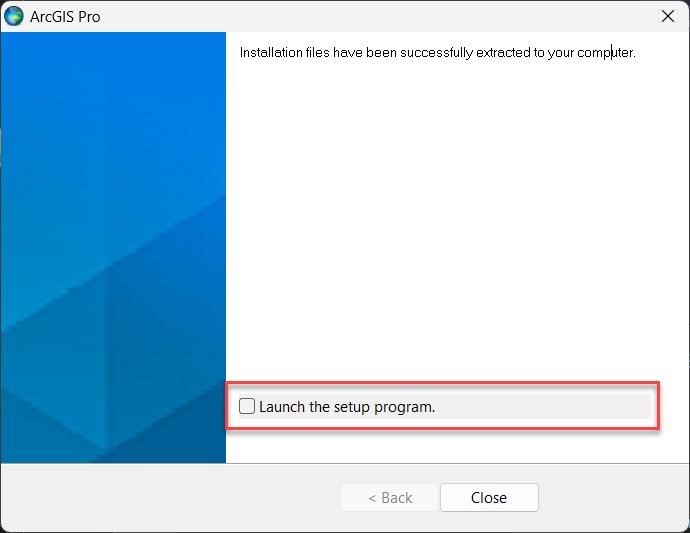
- 在提取过程中,取消选中 启动安装程序 上图所示的选项,然后单击 关闭。
- 将可执行文件(.msi for Pro、.exe for Desktop)和 .cab 文件放在所有客户端计算机都可以访问的共享网络文件夹中。
创建批处理文件
为了自动执行安装和升级过程,我们的想法是静默运行它。 但是,它的命令不会像往常一样从命令提示符执行,而是使用批处理文件进行预配置和执行,该批处理文件存储命令并帮助自动执行任务。
这些官方资源说明了可用于构建命令的所有参数,具体取决于您使用的是 ArcGIS Pro 还是 ArcMap:
出于本文的目的,使用最通用的命令作为示例来说明如何创建和执行此批处理文件。
- 打开文本编辑器(如记事本),然后输入以下脚本:
ArcGIS Pro 示例
@echo off set InstallerPath=<Network_Shared_Folder>\ArcGISPro.msi msiexec.exe /i "%InstallerPath%" ALLUSERS=1 ACCEPTEULA=YES /qb pause
Note:
Without the INSTALLDIR parameter, the script uses the default installation location, which is %SystemDrive%\Program Files\ArcGIS\Pro and %SystemDrive%\Program Files (x86)\ArcGIS\Desktop10.8
ArcMap 示例:
@echo off set InstallerPath=<Network_Shared_Folder>\Setup.exe "%InstallerPath%" ACCEPTEULA=YES /qb pause
@echo关闭 | 此命令在命令提示符显示中隐藏脚本命令的执行。 |
设置 InstallerPath= | 将名为 InstallerPath 的变量设置为安装文件所在的路径。 (ArcGIS Pro) <Network_Shared_Folder>\ArcGISPro.msi (ArcMap) <Network_Shared_Folder>\Setup.exe |
msiexec.exe | 这是Windows用来安装.msi文件的程序 |
/我 | 指示要执行安装 |
“%安装程序路径%” | 使用前面定义的安装程序文件的路径 |
/qb | 在安装过程中显示基本界面 |
pause | 此命令在脚本末尾暂停命令提示符,允许用户查看有关调试和确认成功安装或识别错误的消息。 |
Note: With regard to the license, a license type configuration can be predefined depending on the values used in the AUTHORIZATION_TYPE (equivalent to SEAT_PREFERENCE in ArcMap) and SOFTWARE_CLASS parameters. If those parameters are not used, ArcMap requests a license with the ArcGIS Administrator, while ArcGIS Pro requests the ArcGIS Online credentials to use the default Named User license.
- 另存为批处理文件,单击 “文件”>“另存为”。
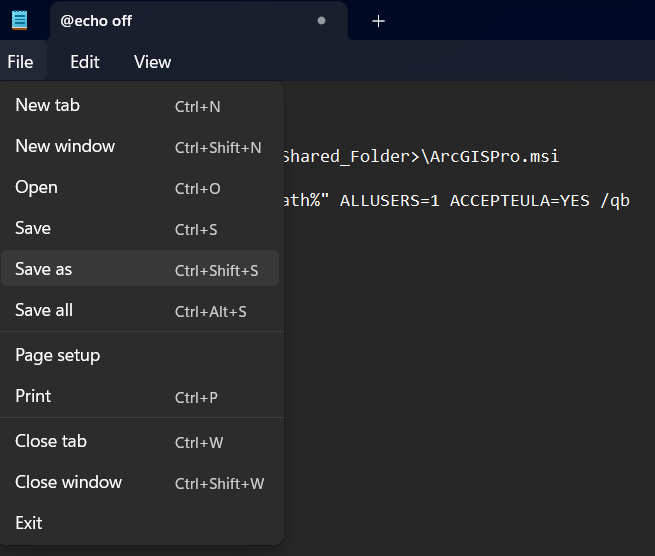
- 选择 “所有文件 ”并将文件另存为 .bat。
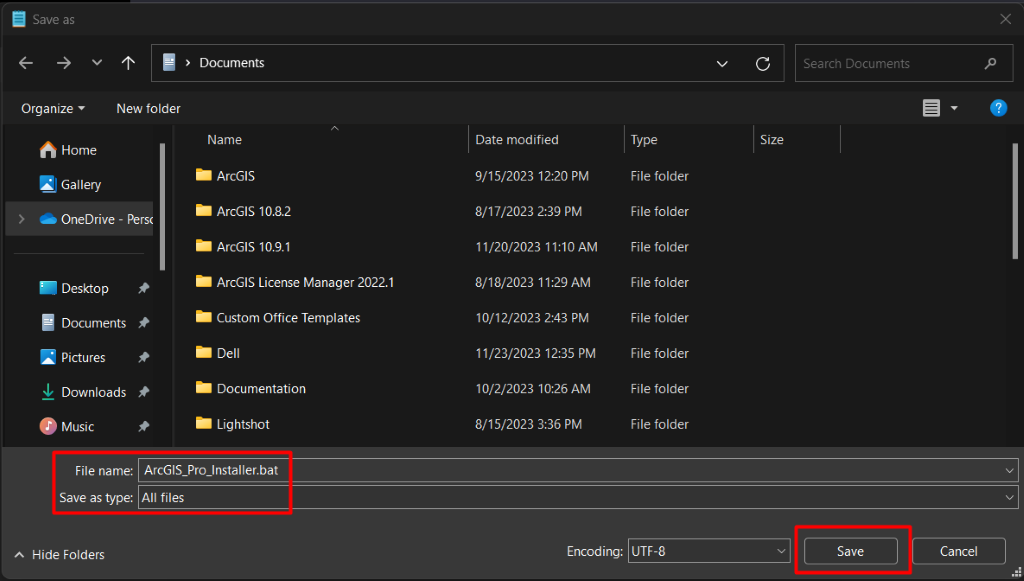
- 确保此文件存储在共享网络文件夹中。
安装/升级过程
在将安装或升级程序的客户端计算机上,导航到共享文件夹并执行批处理文件以开始安装。 在多个桌面上运行批处理文件可以由 IT 部门自动执行,具体取决于组织的规模。
文章 ID: 000031535
获取来自 ArcGIS 专家的帮助
立即开始聊天

